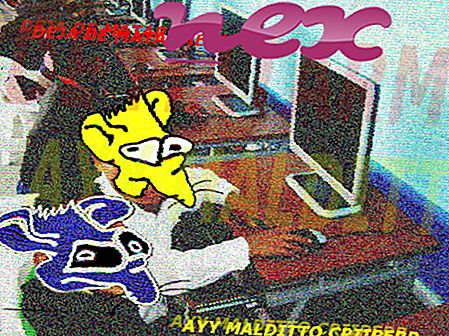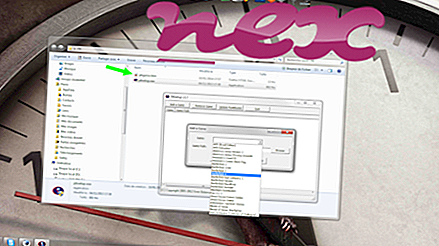Šķiet, ka process, kas pazīstams kā ExtManager, pieder programmatūrai ExtManager vai Background Logic Handler vai PC Cleaners.
Apraksts: Set.exe nav būtiska operētājsistēmai Windows un bieži radīs problēmas. Set.exe atrodas apakšmapē "C: \ ProgramData" - parasti C: \ ProgramData \ Logic Handler \ vai C: \ ProgramData \ Logic Cramble \ . Zināmais faila lielums operētājsistēmā Windows 10/8/7 / XP ir 3 780 096 baiti (44% no visiem gadījumiem), 2 089 472 baiti, 3 786 752 baiti, 2 088 448 baiti vai 2 087 936 baiti. Process notiek kā servisa fona fonā: Background Logic Handler.
Programmas apraksta nav. Programmai nav redzama loga. Fails nav Windows sistēmas fails. Tāpēc tehniskās drošības vērtējums ir 78% bīstams, taču jāņem vērā arī lietotāju atsauksmes.
Šī varianta atinstalēšana: Jums ir iespēja atinstalēt programmatūru PC Cleaners, izmantojot Windows vadības paneli / Pievienot vai noņemt programmas (Windows XP) vai Programmas un funkcijas (Windows 10/8/7).Svarīgi: jums vajadzētu pārbaudīt set.exe procesu datorā, lai redzētu, vai tas rada draudus. Ja ExtManager ir mainījis jūsu pārlūkprogrammas meklētājprogrammu un sākuma lapu, pārlūka noklusējuma iestatījumus varat atjaunot šādi:
Atiestatīt pārlūkprogrammas Internet Explorer noklusējuma iestatījumus- Pārlūkprogrammā Internet Explorer nospiediet taustiņu kombināciju Alt + X, lai atvērtu izvēlni Rīki .
- Noklikšķiniet uz Interneta opcijas .
- Noklikšķiniet uz cilnes Papildu .
- Noklikšķiniet uz pogas Reset ....
- Iespējojiet opciju Dzēst personiskos iestatījumus .
- Kopējiet chrome: // settings / resetProfileSettings Chrome pārlūka adreses joslā.
- Noklikšķiniet uz Atiestatīt .
- Kopēt par: atbalsts Firefox pārlūka adreses joslā.
- Noklikšķiniet uz Refresh Firefox .
Ir pierādīts, ka šādas programmas noderīgas arī dziļākai analīzei: Drošības uzdevumu pārvaldnieks pārbauda aktīvo iestatīšanas procesu datorā un skaidri pasaka, ko tas dara. Malwarebytes plaši pazīstamais B pret ļaundabīgo programmu rīks paziņo, ja datorā set.exe tiek rādītas kaitinošas reklāmas, kas to palēnina. Dažu pretvīrusu programmatūru šāda veida nevēlamas reklāmprogrammatūras neuzskata par vīrusu, tāpēc tā nav paredzēta tīrīšanai.
Tīrs un sakārtots dators ir galvenā prasība, lai izvairītos no datora nepatikšanām. Tas nozīmē ļaunprātīgas programmatūras skenēšanu, cietā diska tīrīšanu, izmantojot 1 cleanmgr un 2 sfc / scannow, 3 tādu programmu atinstalēšanu, kuras jums vairs nav vajadzīgas, jāpārbauda, vai nav Autostart programmas (izmantojot 4 msconfig), un Windows 5 automātiskās atjaunināšanas iespējošana. Vienmēr atcerieties veikt periodiskas dublējumkopijas vai vismaz iestatīt atjaunošanas punktus.
Ja rodas kāda faktiska problēma, mēģiniet atsaukt atmiņā pēdējo, ko izdarījāt, vai pēdējo, ko instalējāt, pirms problēma parādījās pirmo reizi. Izmantojiet komandu 6 resmon, lai identificētu procesus, kas izraisa jūsu problēmu. Pat nopietnu problēmu gadījumā, nevis Windows atkārtota instalēšana, labāk ir labot instalāciju vai, operētājsistēmai Windows 8 un jaunākām versijām, izpildīt komandu 7 DISM.exe / Online / Cleanup-image / Restorehealth. Tas ļauj salabot operētājsistēmu, nezaudējot datus.
tsnp2uvc.exe kiespdlr.exe hpmsgsvc.exe set.exe wcourier.exe webcheck.dll mcsvhost.exe hsswd.exe 4game-service.exe sp.exe tsnp2std.exe